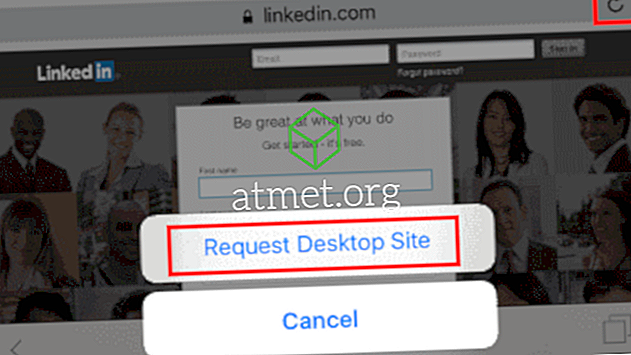iPhoneやAndroidなどのモバイルデバイスからLinkedInのWebサイトを表示すると、Webサイトのモバイルバージョンがデフォルトで表示されます。 Webサイトのフルバージョンを表示したい場合は、次の手順で可能です。
オプション1
- //touch.www.linkedin.comにアクセスしてください。
- あなたのアカウントにログイン。
- 画面の左上隅にある[イン]メニューボタンをタップします。
- 下にスクロールして「 フルサイト 」を選択できるメニューが表示されます。

一部のブラウザはこの設定を保存し、常にモバイル版のLinkedInを表示します。 携帯版のサイトをもう一度利用したい場合は、アドレスバーに「touch.linkedin.com」と入力してください。
オプション2
可能であれば、モバイル版以外のWebサイトを表示するには、iOSまたはAndroid用のChromeブラウザをお勧めします。 アプリはあなたが「 デスクトップサイトを要求する」を選択することを可能にするメニューからすぐに利用可能なオプションを持っています。

オプション3(iOSのみ)
iOSデバイスでSafariブラウザを使用したい場合は、それを使用してデスクトップ版のLinkedInを表示できます。
- お使いのデバイスでLinkedInのモバイル版にログインします。
- デバイスのiOSのバージョンに応じて、次の手順を実行してください。
- iOS9 - 右上隅にある丸い矢印アイコンをタップ&ホールドしてから、「 デスクトップサイトのリクエスト 」を選択します。
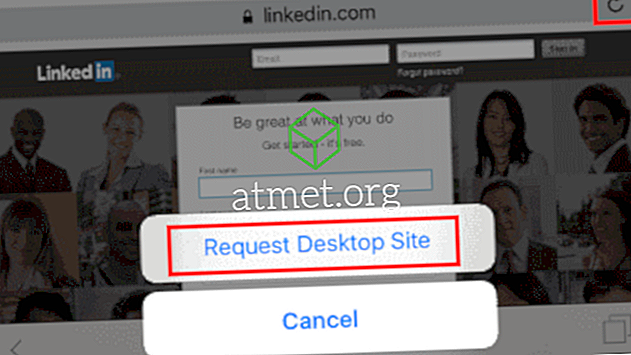
- iOS8 - アドレスバーをタップ URLが強調表示され、ブックマークリストが表示されます。 アドレスバーのすぐ下から始めて下にスワイプし、[ デスクトップサイトのリクエスト ]オプションを選択します。
- iOS9 - 右上隅にある丸い矢印アイコンをタップ&ホールドしてから、「 デスクトップサイトのリクエスト 」を選択します。